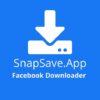Quét mã QR trên điện thoại Android và iPhone là một công việc đơn giản và hiệu quả để truy cập thông tin hoặc thực hiện các tác vụ trực tuyến. Với sự phổ biến ngày càng tăng của mã QR, việc biết cách quét chúng trên các thiết bị này là điều quan trọng. Trong bài viết này, chúng ta sẽ khám phá cách thực hiện quét mã QR trên cả hai hệ điều hành Android và iPhone, cung cấp cho bạn một sự hiểu biết sâu hơn về cách sử dụng tính năng này trên điện thoại của mình.
Giới thiệu mã QR
Mục Lục
Mã QR chính là một loại mã ma trận hai chiều, được phát triển ban đầu bởi công ty Denso Wave, một công ty con của tập đoàn Denso ở Nhật Bản vào những năm 1990. Mã QR là một cách tiện lợi để lưu trữ thông tin dưới dạng hình ảnh hoặc mã vạch.
Mã QR chứa thông tin dưới dạng các điểm đen và trắng sắp xếp trong một lưới vuông. Thông tin này có thể là văn bản, URL, thông tin liên hệ, mã sản phẩm, hoặc bất kỳ dạng thông tin nào khác. Điểm mạnh của mã QR là khả năng lưu trữ một lượng thông tin lớn và khả năng đọc nhanh chóng bằng cách sử dụng một ứng dụng quét mã QR trên điện thoại di động.
Mã QR đã trở thành một phương tiện quan trọng trong quảng cáo, marketing, theo dõi sản phẩm, và nhiều ứng dụng khác, giúp dễ dàng chia sẻ thông tin và tạo trải nghiệm tương tác cho người dùng thông qua thiết bị di động.

Xem thêm: Tặng quà trên tiktok bao nhiêu tiền
Các cách quét mã QR trên điện thoại Android
Một trong những tính năng quan trọng là khả năng quét mã QR, cho phép truy cập thông tin và dịch vụ một cách nhanh chóng. Dưới đây là cách quét mã QR trên dòng điện thoại Android thông qua ba phương pháp đơn giản nhất.
Sử dụng Camera Google Lens
Google Lens là một tính năng có sẵn trong ứng dụng máy ảnh của điện thoại, giúp bạn quét mã QR một cách dễ dàng. Dưới đây chính là cách bạn có thể thực hiện:
Bước 1: Trên điện thoại, mở ứng dụng Máy ảnh/Camera và bấm vào biểu tượng nhận diện mã QR gần nút chụp hình.

Bước 2: Khi đó, thì màn hình sẽ xuất hiện ra giao diện tương tự như một máy quét mã QR, khi đó thì bạn hãy đưa thiết bị sao cho ống kính bao quát mã QR vào vùng quét nhé.
Sau khi hoàn tất việc tự quét mã QR trên điện thoại, bạn có thể chạm vào để xem thông tin được mã QR mã hóa. Nếu máy của bạn chưa có tính năng này, bạn có thể cài đặt ứng dụng Google Lens để quét mã QR.
Cách sử dụng Google Chrome
Ngoài cách sử dụng Google Lens, bạn cũng có thể thực hiện quét mã QR trên điện thoại thông qua trình duyệt Google Chrome. Cụ thể, thì bạn có thể làm các bước như sau:
Bước 1: Trước hết, mở một liên kết bất kỳ trong trình duyệt Google Chrome. Sau đó, nhấn vào thanh URL.
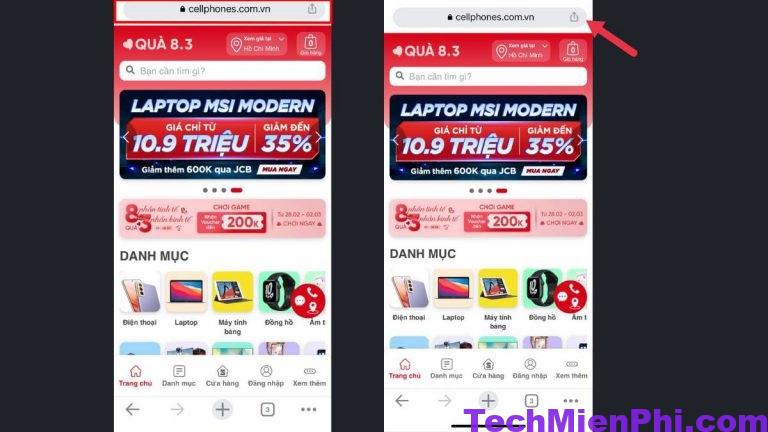
Bước 2: Kéo xuống dưới đáy màn hình điện thoại, bạn sẽ thấy tùy chọn “Tạo mã QR”. Nhấn vào nó, và URL hiện tại sẽ tự động biến thành mã QR.
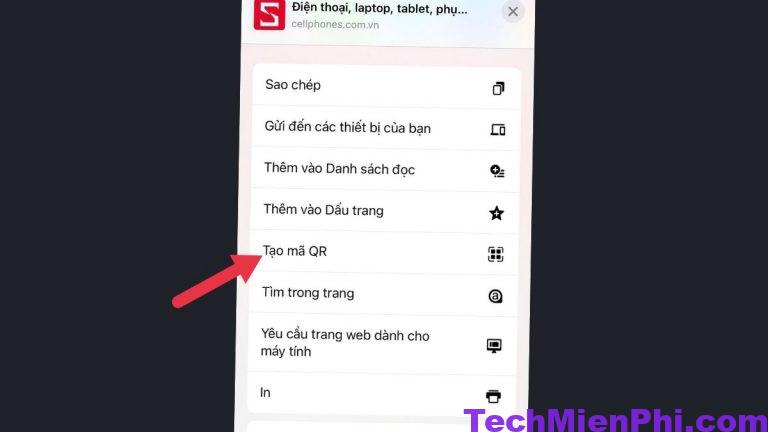
Bước 3: Bạn có thể mang mã QR này gần vào camera và bắt đầu quét mã QR trên màn hình điện thoại của bạn.
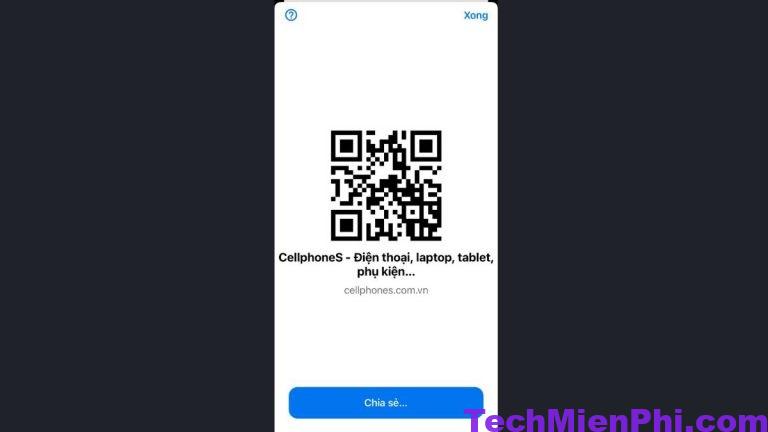
Xem thêm: Dead cells apk việt hóa
Sử dụng Barcode Scanner để quét mã QR
Ngoài ra, bạn cũng có thể sử dụng ứng dụng Barcode Scanner để quét mã QR trên điện thoại qua các bước sau đây:
Bước 1: Truy cập Google Play Store để tải xuống ứng dụng Barcode Scanner.
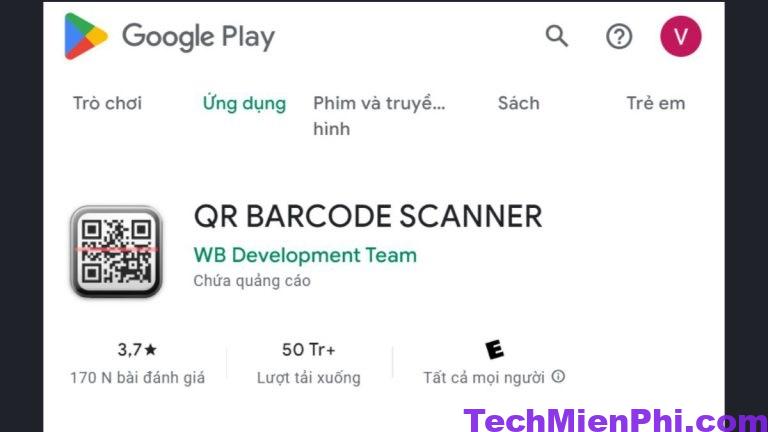
Bước 2: Khởi động ứng dụng và sử dụng camera của điện thoại để quét mã QR. Sau khi quét xong, bạn có thể xem nội dung của mã QR.
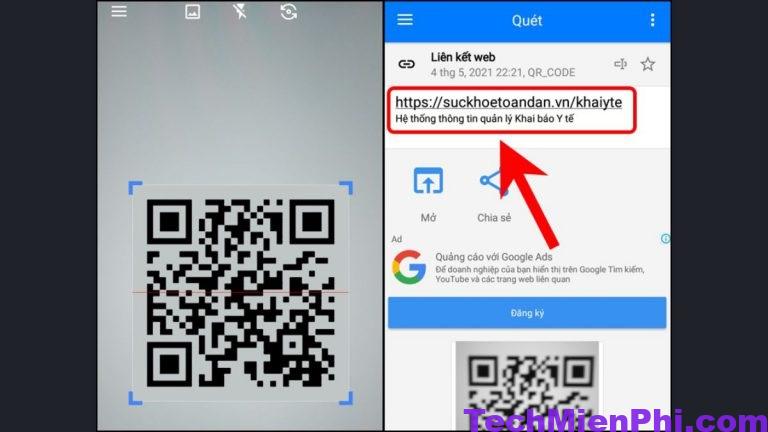
Xem thêm: Phá sóng karaoke bằng điện thoại
Các cách quét mã QR trên điện thoại IPhone
Để biết cách quét mã QR trên điện thoại iPhone một cách chi tiết, bạn có thể thực hiện các phương pháp sau đây:
Quét mã QR bằng chính Camera
Bước 1: Trên màn hình chính của điện thoại iPhone, hãy vào mục “Cài đặt” và chọn “Camera.”
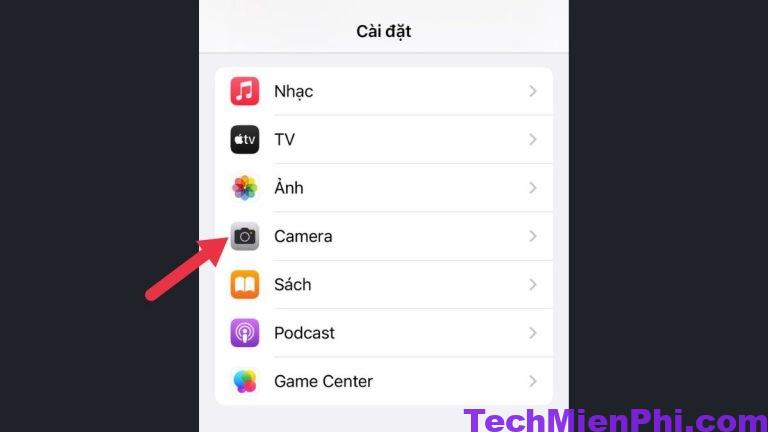
Bước 2: Trong phần “Camera,” bạn sẽ thấy một tùy chọn có tên là “Quét mã QR.” Hãy bật công tắc tương ứng để kích hoạt chế độ quét mã QR trên iPhone của bạn.
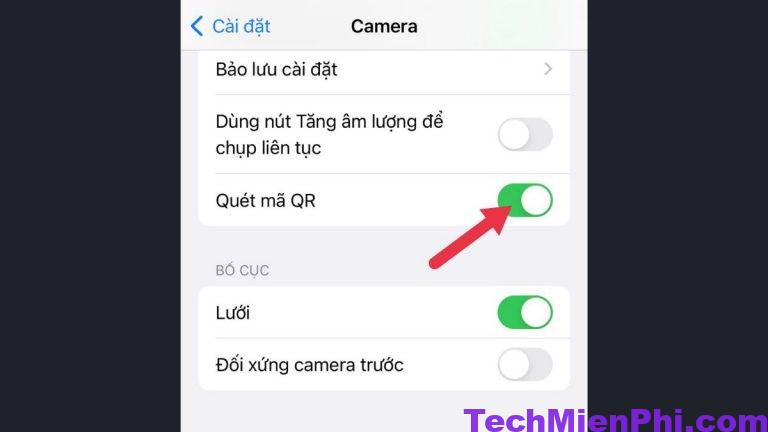
Bước 3: Sau khi đã bật chế độ quét mã QR, bạn có thể mở ứng dụng Camera/Máy ảnh. Đưa ống kính vào vị trí sao cho mã QR nằm trong khung của camera. Điện thoại iPhone sẽ tự động nhận diện và quét mã QR khi nó nằm trong khung, cho phép bạn xem nội dung được tích hợp trong mã QR một cách nhanh chóng.
Quét mã QR ở trên ứng dụng Zalo
Quét mã QR trên ứng dụng Zalo là một cách tiện lợi để thực hiện nhiều chức năng khác nhau, bao gồm thanh toán, kết bạn, tạo nhóm, và nhiều chức năng khác. Dưới đây là cách thực hiện:
Bước 1: Tiến hành mở ứng dụng Zalo trên điện thoại iPhone của bạn.
Bước 2: Trong giao diện Zalo, chọn biểu tượng mã QR ở góc phải trên màn hình.
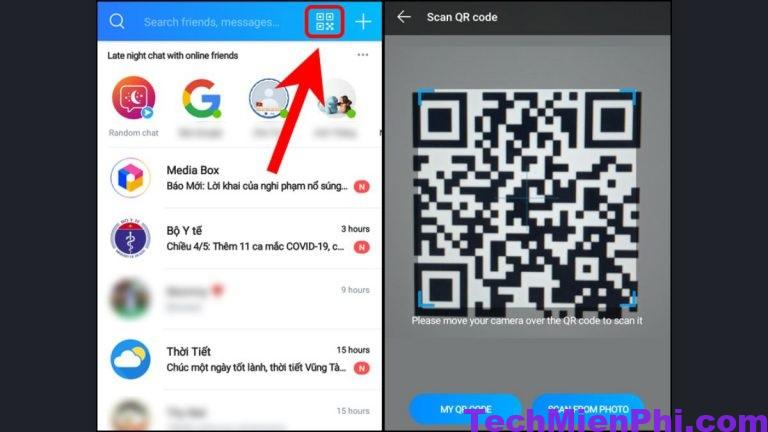
Bước 3: Tiếp theo, đưa mã QR gần vào camera của điện thoại và ứng dụng Zalo sẽ tự động quét mã QR. Khi quét thành công, bạn có thể chọn “Yes” (Đồng ý) để mở liên kết hoặc thực hiện các hành động tương ứng với mã QR đó.
Xem thêm: Tìm facebook bằng số điện thoại
Kết luận
Tóm lại, trong thời đại số hóa ngày nay, quét mã QR đã trở thành một phần quan trọng trong cuộc sống hàng ngày. Nó đơn giản, nhanh chóng và tiện lợi, cho phép chúng ta truy cập thông tin, trang web, hoặc thậm chí thực hiện thanh toán một cách dễ dàng. Cách quét mã QR đã giúp tối ưu hóa trải nghiệm người dùng và là một công cụ quan trọng trong các lĩnh vực như marketing, y tế, và giao dịch tài chính.
Mã QR là gì?
Mã QR là một loại mã ma trận hai chiều chứa thông tin dưới dạng hình ảnh được sử dụng để lưu trữ và truyền tải dữ liệu. Mã QR thường chứa các đường dẫn URL, thông tin liên hệ, văn bản, hoặc thông tin khác.
Tôi có thể tạo mã QR cho trang web của mình không?
Vâng, bạn có thể tạo mã QR để liên kết đến trang web của bạn. Cách thực hiện tùy thuộc vào trang web hoặc ứng dụng bạn sử dụng để tạo mã QR.
Mã QR có an toàn không?
Mã QR có thể an toàn nếu được sử dụng một cách đáng tin cậy. Tuy nhiên, cần cẩn trọng khi quét mã QR từ nguồn không đáng tin cậy, vì có thể chứa liên kết độc hại hoặc mã nguy hiểm.